プロフィール作成方法
プロフィールをつくろう!
ログイン後、右上のをクリックし「アカウント」をクリックしていただきます。基本設定画面の右側「プロフィール」をクリックと修正できるメニューが表示されます。
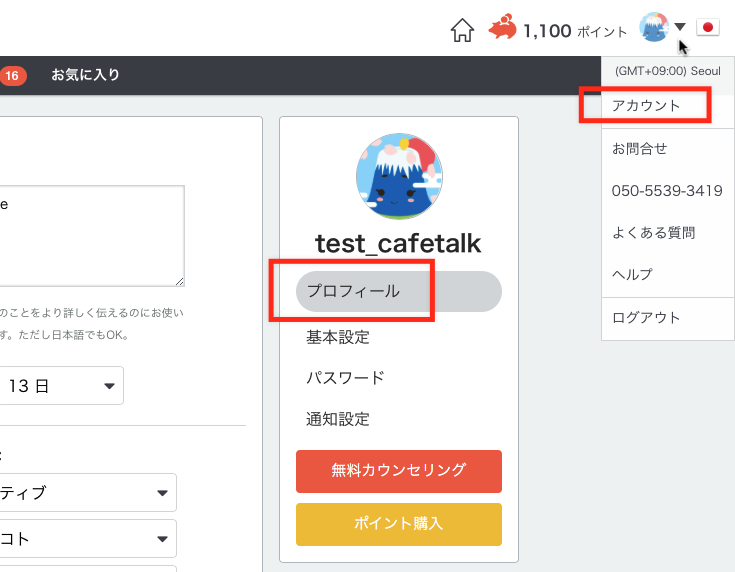
プロフィール入力
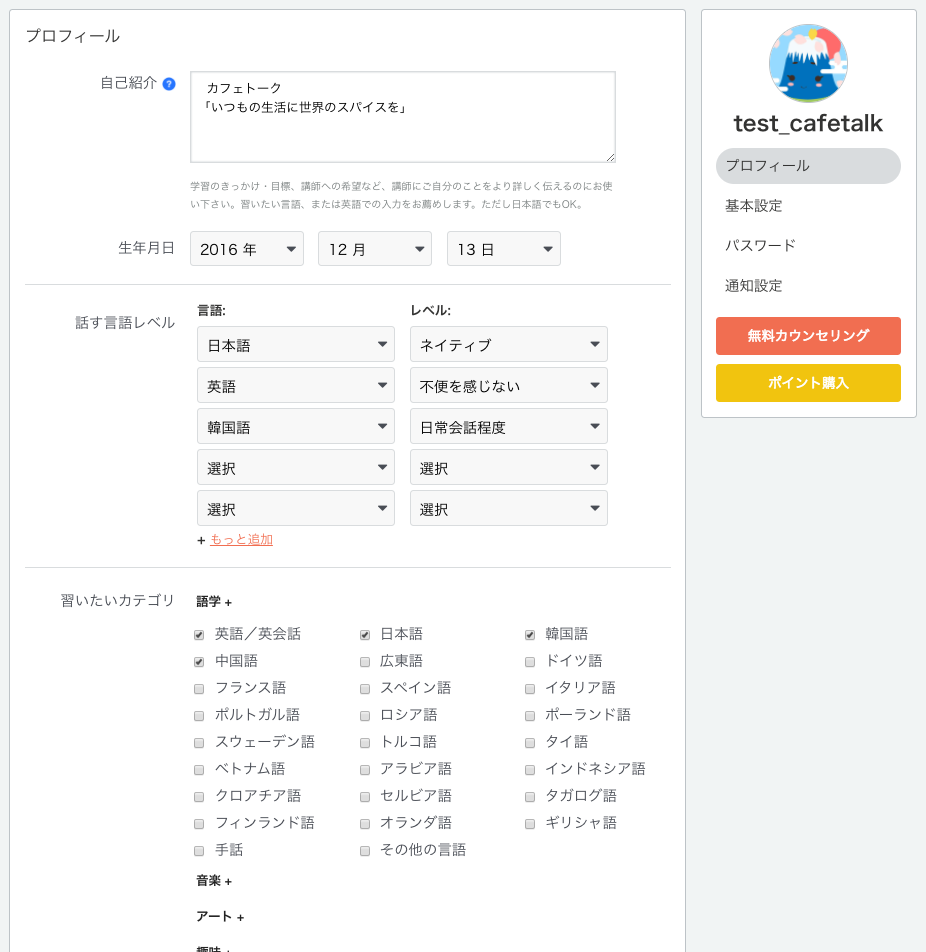
- 1.自己紹介 *担当講師が参照可能
-
簡単な自己紹介を入力します。日本語を知らない講師のために英語や韓国語など外国語での入力もOK!
レッスンご受講のご希望や目標なども大歓迎です。
自己紹介の内容はリクエストした講師、メッセージのやりとりがある講師のみ見ることができます。 - 2. 生年月日 *非公開
- 御本人様の判断に基づき入力してください。
- 3. 話す言語レベル *担当講師が参照可能
- できる言語やレベルを選択し入力できます。
- 4. 習いたいカテゴリ *非公開
-
各カテゴリーの隣にございます"+"をクリックすると選択項目が表示されます。カテゴリー別複数選択可能です。
ご興味のあるカテゴリーに関連し、お勧めレッスンの表示やご案内が届きます。
基本設定を入力する
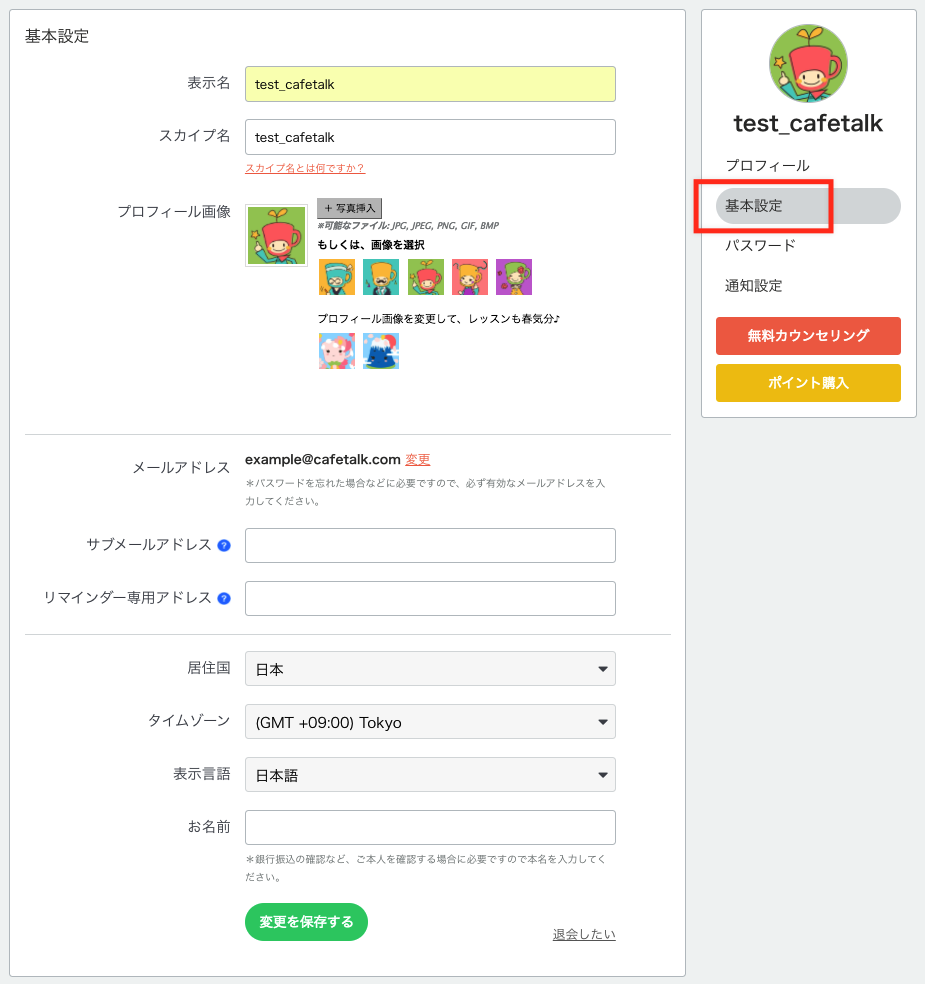
- 1. 表示名 *公開
-
カフェトークで使用するニックネーム(あだ名)を入力します。
口コミの送信時には、頭の3文字のみ伏字になり表示されます。 - 2. スカイプ名 *担当講師が参照可能
-
スカイプで使用している御自身のスカイプ名(ID)を入力します。
Zoomのみ利用する場合は登録不要です。 - 3. プロフィール画像 *公開
- 事務局が用意しました5種類のイメージ画像を利用して頂くかプロフィール画像に使用希望の画像をアップロードします。使用可能な画像ファイル形式はJPG, JPEG, PNG, GIF, BMPです。
- 4. メールアドレス *非公開
- 会員登録時の登録したメールアドレスが表示されます。「変更」をクリックしますとメールアドレス変更可能です。
- 5. サブメールアドレス *非公開
- ログイン時IDとして使用しているメールアドレス以外にサブにメールが授受できるメールアドレスを入力します。同じ内容のメールをメールアドレスとサブメールアドレスにお送りします。
- 6. リマインダー専用アドレス *非公開
- レッスンと関連するメールのみ、受取希望のメールアドレスを入力します。
- 7. 居住国・タイムゾーン *担当講師が参照可能
- 現在お住まいの国やタイムゾーンを選択します。タイムゾーンを選択しますと自動的にカフェトークでの表示される時間帯が選択されましたタイムゾーンに合わせて変更されます。
- 8. 表示言語 *担当講師が参照可能
- カフェトークホームページの表示言語を選択します。
- 9. お名前 *非公開
- 入金確認の際に御本人様確認が必要な場合があります。お名前を入力される際にはご本命を入力くださいませ。
